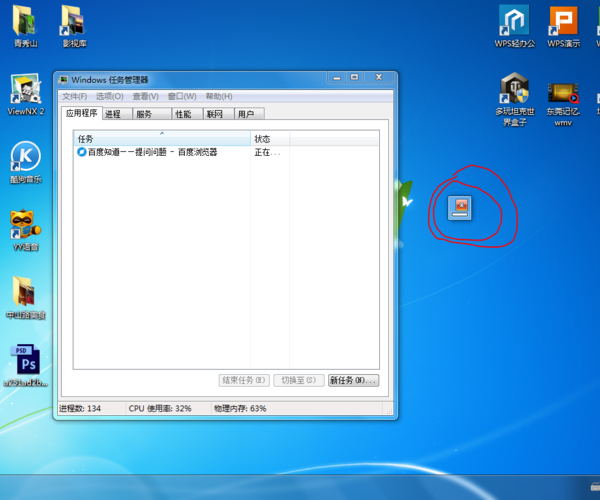还在为杂乱桌面烦恼?这5个window7窗口管理技巧让你效率翻倍!
前言:从一团乱麻到井然有序
不知道你有没有这样的经历:
当你正专注地写报告时,桌面上同时打开了Word文档、Excel表格、PDF参考资料,还有几个浏览器窗口。
任务栏挤得满满当当,每次切换都要找半天,宝贵的办公时间就这样被浪费了。
今天,作为和Windows系统打了十几年交道的技术博主,我就来分享几个实用的
window7窗口管理技巧,帮你彻底告别这种混乱!
为什么你的window7窗口总是乱糟糟?
问题根源分析
其实,大多数人的
window7窗口管理问题都源于几个习惯:
- 无意识地打开过多程序
- 不熟悉系统自带的窗口管理功能
- 缺乏有效的工作区规划意识
一个真实的办公场景
上周我帮一位做财务的朋友优化电脑,发现她同时打开了12个Excel窗口、5个Word文档,还有一堆网页。
她说每天找文件就像"捉迷藏",工作效率极低。
通过下面这些技巧,她的
window7窗口管理效率提升了近一倍!
5个必学的window7窗口管理技巧
1. Aero Snap智能排列(最实用的基础功能)
这是Windows 7最引以为傲的功能之一,但很多人居然不知道!
操作步骤:- 将窗口拖到屏幕左侧/右侧边缘 → 自动半屏显示
- 将窗口拖到屏幕上边缘 → 最大化
- 最大化窗口时向下拖 → 恢复原大小
适用场景:对比文档、参考写作、数据核对时特别有用。
我写技术文章时,经常左边放参考资料,右边放编辑器,这就是最典型的
window7窗口排列技巧应用。
2. Aero Shake快速清理桌面
当你只想专注一个窗口时:
用鼠标按住需要保留的窗口标题栏,快速晃动几下,其他窗口都会最小化!
再晃动一次,它们又都回来了。
这个功能在演示或需要专注时特别实用,是提升
window7窗口操作效率的利器。
3. Win+数字键快速切换
任务栏上的程序顺序对应数字键1-9:
- Win+1:打开/切换任务栏第一个程序
- Win+2:第二个程序,以此类推
- Win+9:即使任务栏显示不下也能切换
我习惯把最常用的程序固定在任务栏固定位置,用快捷键切换比鼠标快多了!
4. Alt+Tab的高级用法
除了基本的切换,按住Alt键不放,连续按Tab可以浏览所有打开窗口的缩略图。
配合Windows键(Win+Tab)还能体验3D切换效果,虽然实用性一般,但很酷!
5. 自定义任务栏属性
右键任务栏 → 属性,可以调整这些设置:
| 设置项 | 推荐配置 | 效果 |
|---|
| 任务栏按钮 | 从不合并 | 每个窗口独立显示,找起来更方便 |
| 自动隐藏任务栏 | 根据屏幕大小决定 | 小屏幕可以获得更多显示空间 |
专业用户的进阶技巧
虚拟桌面的替代方案
虽然Windows 7没有原生虚拟桌面,但可以用第三方工具实现类似功能。
比如Windows Sysinternals的Desktops工具,可以创建最多4个虚拟桌面。
这样你可以把工作、娱乐、参考资料分别放在不同桌面,实现真正的
window7窗口工作区优化。
快捷键大全
基础快捷键:
- Alt+F4:关闭当前窗口
- Win+D:显示桌面
- Win+M:最小化所有窗口
高级快捷键:
- Win+↑:最大化窗口
- Win+↓:还原/最小化窗口
- Win+←/→:左右分屏
掌握这些快捷键,你的
window7窗口操作效率会有质的飞跃!
实际应用案例分享
案例一:文案写作工作流
我自己的写作工作区设置:
- 左侧:浏览器(查资料)
- 中间:Word(主编辑区)
- 右侧:OneNote(笔记和灵感)
用Aero Snap快速排列,配合Win+数字键切换,写作效率大幅提升。
案例二:数据分析场景
对于财务或数据分析人员:
- Excel数据表(左半屏)
- 分析报告Word(右半屏)
- PDF参考文档(需要时用Alt+Tab调出)
这样的
window7窗口排列技巧能让数据核对效率提升50%以上。
常见问题解答
Q:为什么我的Aero Snap功能失效了?
A:可能是以下原因:
- 显卡驱动问题 → 更新驱动
- 系统主题设置为"基本" → 改为Aero主题
- 功能被禁用 → 检查"轻松访问中心"设置
Q:任务栏太拥挤怎么办?
A:我的建议是:
- 将不常用的程序从任务栏取消固定
- 使用文件夹分类管理常用文档
- 定期清理不再需要的程序窗口
总结:养成好习惯,效率自然来
通过今天的分享,相信你已经掌握了
window7窗口管理的核心技巧。
记住,工具是死的,人是活的。
最重要的是找到适合自己的工作流程,并坚持使用这些技巧。
我建议你先从Aero Snap和几个常用快捷键开始,慢慢培养习惯。
当你发现不再为找窗口而烦恼时,你就真正掌握了
window7窗口操作效率的精髓!
如果你有更好的技巧或遇到问题,欢迎在评论区交流。
下次我会分享更多Windows系统的实用技巧,记得关注哦!